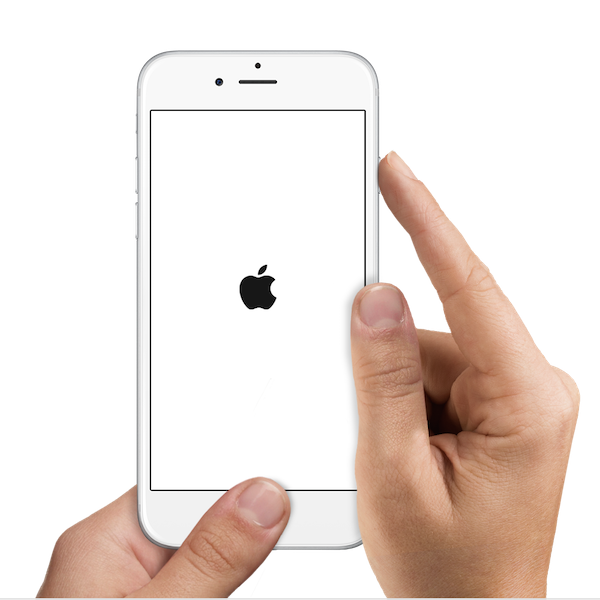Как быстро отправить видеосообщение в приложении Сообщения iOS 8
Одно из новых изменений пользовательского интерфейса в приложении «Сообщения» в iOS 8 – это способ отправки видеосообщения.
В iOS 7 или более ранней версии, когда вы нажимаете кнопку камеры, вам будет предложено выбрать «Сделать фото или видео» или выбрать уже существующий. Нажатие на «Сделать фото или видео» запустит пользовательский интерфейс камеры, где вы сможете переключаться между Фото и видео режим.
Apple сделала отправку видеосообщения в iOS 8 намного проще и быстрее.
Как отправить видеосообщение в приложении Сообщения в iOS 8
- Запустите приложение “Сообщения” с главного экрана.
- Нажмите на значок нового сообщения в правом верхнем углу экрана.
- Нажмите на кнопку +, чтобы добавить контакт. Примечание: Вы также можете сделать это, когда разговариваете с кем-то.
- Нажмите и удерживайте Камера кнопка слева.

- Откроется совершенно новое круглое полупрозрачное меню.

- Проведите пальцем вправо, чтобы начать запись видеосообщения большим пальцем. Не отпускайте большой палец.
- Когда вы закончите запись видеообращения, отпустите большой палец.
Вот и все. Ваше видео-сообщение будет отправлено контакту. Если вы не хотите отправлять сообщение, смахните влево, чтобы удалить его.
Как сохранить видеообращение
Видеосообщения автоматически самоуничтожаются через две минуты после отправки, однако, если вы хотите сохранить видеосообщение, все, что вам нужно сделать, это нажать на Держать чуть ниже сообщения, если вы решите оставить его.
Как отправить существующее видео из Фотопленки
Если вы хотите отправить существующее видео, оно такое же, как в iOS 7. Выполните следующие действия:
- Вместо того, чтобы нажимать и удерживать Камера кнопка. Просто нажмите на кнопку «Камера», и вам будет предложено выбрать «Сделать фото или видео» или «Фотогалерея».

- Нажмите на видео, которое хотите отправить, а затем нажмите на выбирать в правом нижнем углу.
- Затем нажмите на послать кнопку для отправки видео.
Примечания:
- Эта функция доступна только в iMessage, поэтому убедитесь, что она включена в приложении «Настройки» («Настройки»> «Сообщения» – iMessage).
- Вы можете использовать эту функцию в приложении «Сообщения» на своем iPhone, iPad и iPod touch, работающем на iOS 8.
Посмотрите видео-пошаговое руководство, чтобы лучше понять:
Для привыкания к новому пользовательскому интерфейсу может потребоваться некоторое время, но он очень крут и намного быстрее. Дайте мне знать, как это происходит, в комментариях.
–>